Cách ghi âm cuộc gọi trên iPhone (iOS 18.1)
iOS 18.1 giới thiệu nhiều cải tiến đối với iPhone như điều khiển camera, chụp ảnh không gian, sửa lỗi, cập nhật bảo mật. Một tính năng được nhiều người dùng chờ đợi là ghi âm cuộc gọi iPhone.
iOS 18.1 cho phép ghi âm cuộc gọi điện thoại hoặc cuộc gọi FaceTime trực tiếp, giúp bạn dễ dàng ghi lại những cuộc trò chuyện quan trọng, lưu trữ và thậm chí truy cập bản phiên âm nhờ vào Apple Intelligence ngay trên iPhone.
Khi nhận được cuộc gọi, hãy đảm bảo rằng màn hình cuộc gọi đang ở chế độ toàn màn hình. Nếu cuộc gọi hiển thị dưới dạng cửa sổ nhỏ ở phía trên màn hình (thường xảy ra khi bạn đang sử dụng một ứng dụng khác), chỉ cần nhấn vào cửa sổ đó để mở rộng thành chế độ toàn màn hình. Ở góc trên bên trái của màn hình cuộc gọi toàn màn hình, bạn sẽ thấy biểu tượng ghi âm mới.
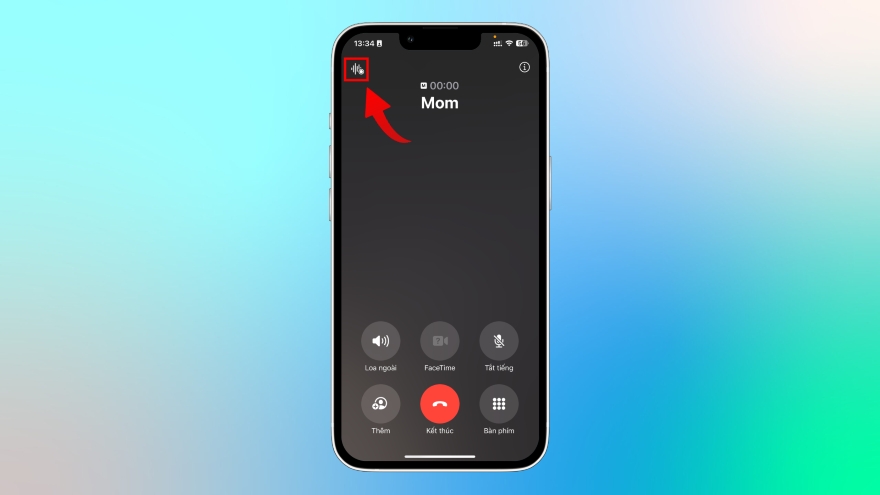
Khi bạn sẵn sàng bắt đầu ghi âm, hãy nhấn vào biểu tượng này. iPhone sẽ phát một thông báo âm thanh cho tất cả các bên tham gia cuộc gọi, thông báo rằng cuộc gọi đang được ghi âm. Điều này đảm bảo tính minh bạch và tuân thủ các quy định pháp lý về ghi âm cuộc gọi. Sau thông báo, quá trình ghi âm sẽ bắt đầu tự động.
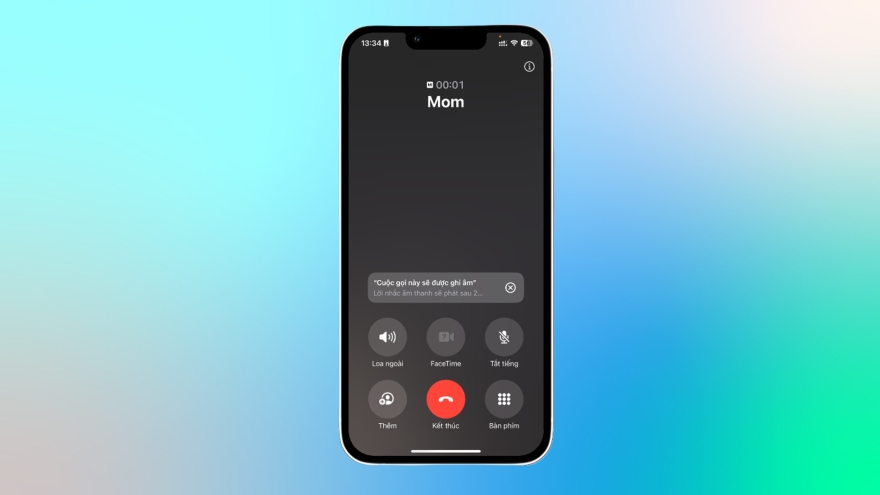
Để dừng ghi âm, bạn có thể nhấn lại vào biểu tượng ghi âm hoặc kết thúc cuộc gọi. Sau khi cuộc gọi kết thúc, bản ghi âm sẽ được lưu tự động và bạn có thể truy cập nó bất kỳ lúc nào trong ứng dụng Ghi chú của iPhone.
Cách kết thúc ghi âm cuộc gọi trên iPhone
Khi ghi âm cuộc gọi đã bắt đầu, có 2 cách để kết thúc. Cách đơn giản nhất là chỉ cần kết thúc cuộc gọi, lúc đó bản ghi sẽ tự động dừng. Ngoài ra, bạn có thể nhấn nút dừng trên màn hình để dừng ghi âm.
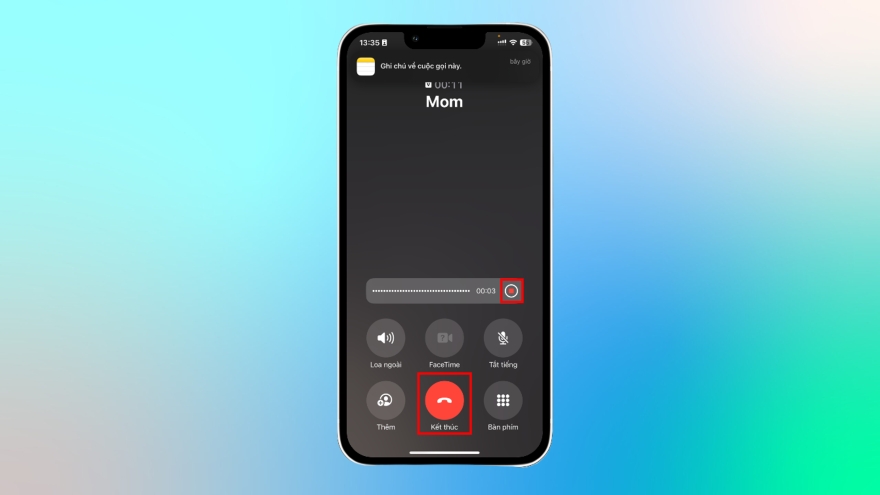
Cách xem các bản ghi âm cuộc gọi
Ngay sau khi một cuộc gọi ghi âm hoàn tất, bạn sẽ thấy một thông báo cho biết bản ghi đã được lưu. Bạn có thể nhấn vào thông báo này để xem bản ghi hoặc mở ứng dụng Ghi chú trên iPhone để xem các bản ghi bất cứ lúc nào.
Tất cả các bản ghi âm cuộc gọi của bạn được lưu trong một thư mục riêng biệt. Bạn có thể xem chúng bằng cách nhấn vào ứng dụng Ghi chú > Bản ghi cuộc gọi. Tại đây, bạn sẽ có thể xem tất cả các cuộc gọi đã ghi âm tại đây và có thể chọn bất kỳ bản nào để phát lại. Tuy nhiên chỉ các dòng iPhone hỗ trợ Apple Intelligence mới thấy được phần văn bản tóm tắt cuộc gọi do AI tạo ra.
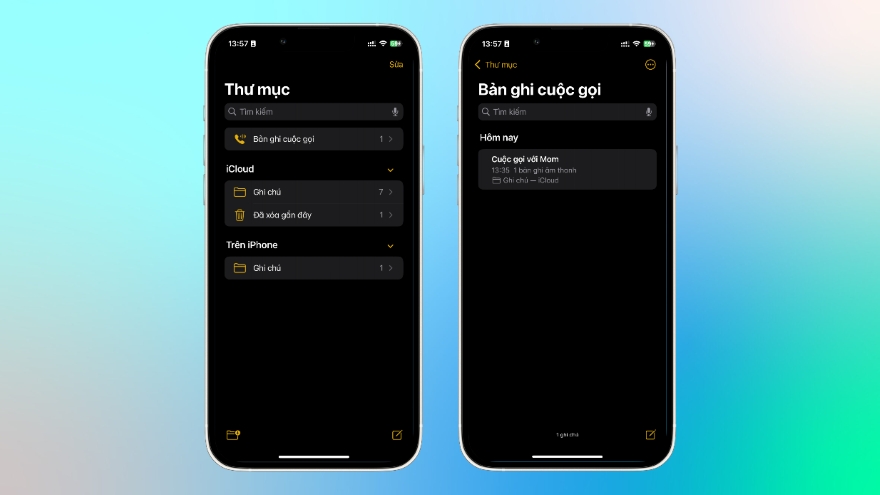
Chia sẻ cuộc gọi đã ghi từ iPhone
Chia sẻ cuộc gọi đã ghi trên iPhone rất đơn giản. Sau khi mở ứng dụng Ghi chú và tìm đến bản ghi mong muốn, bạn có hai cách để chia sẻ:
- Nhấn và giữ tệp âm thanh ở đầu, sau đó chọn 'Chia Sẻ Âm Thanh'.
- Bấm vào biểu tượng chia sẻ ở góc trên bên phải màn hình.
Từ danh sách ứng dụng hiện ra, chọn phương thức chia sẻ phù hợp để gửi bản ghi cho người khác hoặc các thiết bị cá nhân của bạn. Các bản ghi được lưu dưới định dạng m4a, vừa tối ưu dung lượng lưu trữ, vừa duy trì chất lượng âm thanh tốt.
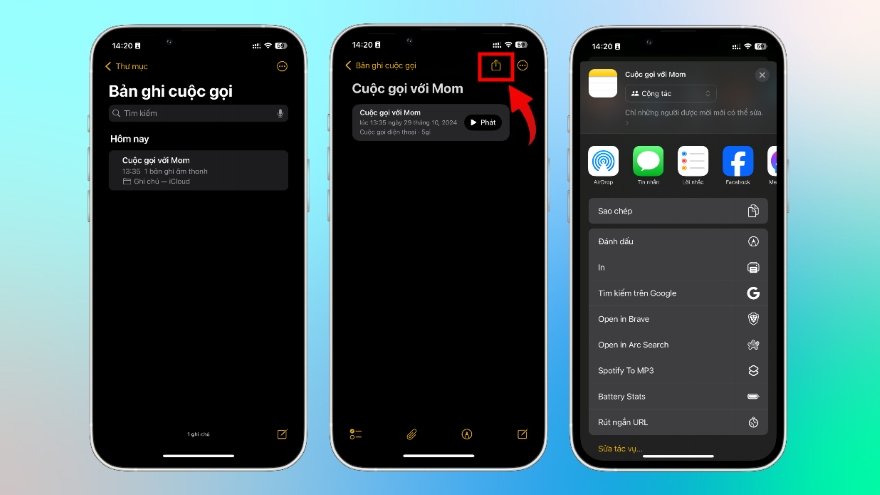
(Tổng hợp)
Nhận xét
Đăng nhận xét